Как сделать синхронизацию данных из 1с зарплата в 1с бухгалтерия
Но речь пойдет в статье не только об этом. Ещё я расскажу о новых параметрах в настройке синхронизации, которые появились не так давно. Кстати, эта информация будет полезна и для пользователей программ версии ПРОФ (эти фрагменты в статье я выделю надписью ОБРАТИТЕ ВНИМАНИЕ!), поскольку данные настройки идентичны. Поэтому сегодняшняя статья будет полезна для пользователей всех версий программ.
Предварительные настройки на стороне 1С Бухгалтерии 3.0
✅ ЧЕК-ЛИСТ по проверке расчета зарплаты в 1С ЗУП 3.1
ВИДЕО - ежемесячная самостоятельная проверка учета: Узнать подробнее ->>
✅ Начисление зарплаты в 1С ЗУП 3.1
Пошаговая инструкция для начинающих: Узнать подробнее ->>
Итак, начнем по порядку. Первое, что мы сделаем — это проставим необходимые настройки в 1С Бухгалтерии 8.3.
ОБРАТИТЕ ВНИМАНИЕ, что Параметры учета с недавнего времени перебрались в раздел Администрирование, а также изменился внешний вид Параметров учета. Появились 5 отдельных гиперссылок для различных групп настроек.
Далее в том же разделе Администрирование – Настройки синхронизации данных необходимо проставить галочку Синхронизация данных. Данная настройка нужна для того, чтобы в принципе разрешить синхронизацию.

Ту же самую настройку нужно сделать на стороне ЗУП 3.0: Администрирование – Настройки синхронизации данных. Также проставляем галочку Синхронизация данных.

Настройка синхронизации на стороне 1С ЗУП 3.0
После проведения предварительных настроек программ, можно приступить к настройке самой синхронизации.Синхронизацию можно настраивать из любой из этих программ. В данном примере начнем настраивать из ЗУП.
В разделе Администрирование – Настройка синхронизации данных нам теперь доступна гиперссылка Синхронизация данных, щелкаем на неё.

На следующем этапе мы выбираем, с какой программой будем синхронизироваться.

В данном случае, мы выбираем программу Бухгалтерия предприятия, редакция 3.0. На этой же вкладке проставляем префикс информационной базы. Общепринятый префикс для зарплатной программы ЗК, для бухгалтерии предприятия БП. Данный префикс будет проставляться впереди номера документа. Префикс нужен для того, чтобы пользователь мог видеть, в какой программе был создан тот или иной документ.

После того как мы выберем с какой программой будет происходить синхронизация данных, следующим шагом выполняется выбор способа настройки. На данном этапе выбираем флажок Указать настройки вручную. Также в данном окне программа предлагает нам сделать резервную копию данных.
На этом этапе хочу обострить внимание на том, что если синхронизация данных делается впервые и вы не уверены в том, что будут выгружены и загружены только нужные данные, то резервную копию нужно сделать ОБЯЗАТЕЛЬНО. Это делается поскольку гораздо проще восстановить базу из резервной копии, чем разбираться в том, что получилось в текущей базе из-за неудачно выполненной синхронизации. Более подробно о том, как правильно создать резервную копию я писал в статье Как самостоятельно сделать копию базы 1С.

Нажимаем кнопке Далее.
На следующем шаге я должен выбрать каталог, через который будет происходить обмен данными. В моём случае данный каталог находится на диске G:\Рабочие базы\Обмен 3.0. Здесь же можно проверить возможность записи в каталог. Нажимаем кнопку Далее.

Следующие два шага пропускаем, просто нажимаем Далее. Данные настройки нам не нужны.
Теперь нам откроется еще одно важное окно, которое необходимо правильно заполнить для выполнения корректной синхронизации данных.

Первое, что нам необходимо сделать – это проставить префикс той информационной базы, с которой у нас будет производиться синхронизация. Проставляем префикс БП. Напомню, что сейчас мы находимся в базе ЗУП и настраиваем синхронизацию с Бухгалтерией 3.0.
Вернемся к нашему примеру. Проставим флажок с детализацией по сотрудникам. Нажимаем кнопку Далее.

Галочку Выполнить отправку данных в Бухгалтерия предприятия пока мы снимем, чтобы потом отдельно показать непосредственно работу синхронизации данных. Нажимаем Готово. В папке Обмен 3.0 появился файл с настройками.



Настройка синхронизации на стороне Бухгалтерии 3.0
✅ ЧЕК-ЛИСТ по проверке расчета зарплаты в 1С ЗУП 3.1
ВИДЕО - ежемесячная самостоятельная проверка учета: Узнать подробнее ->>
✅ Начисление зарплаты в 1С ЗУП 3.1
Пошаговая инструкция для начинающих: Узнать подробнее ->>
Теперь перейдем в бухгалтерскую программу. Раздел Администрирование – Настройки синхронизации данных.Первое что нужно сделать — это разрешить синхронизацию. Устанавливаем галочку Синхронизация данных. Далее заходим по гиперссылке Синхронизация данных.

Выбираем, с какой программой будет производиться синхронизация. Указываем Зарплата и управление персоналом, редакция 3.0.


На следующем шаге настраивается каталог, через который будет происходить обмен. Он подгрузится автоматически на основании данных из файла с настройками.
Следующие два шага пропустим, т.к. там рассматриваются дополнительные возможности синхронизации и на данный момент они нам не важны.

Следующим шагом, проверяем настройки, введенные для синхронизации. Если нас всё устраивает – нажимаем Готово. Теперь настройки синхронизации сохранятся и в программе Бухгалтерия.

Выполнение синхронизации между ЗУП и Бухгалтерской программой
✅ ЧЕК-ЛИСТ по проверке расчета зарплаты в 1С ЗУП 3.1
ВИДЕО - ежемесячная самостоятельная проверка учета: Узнать подробнее ->>
✅ Начисление зарплаты в 1С ЗУП 3.1
Пошаговая инструкция для начинающих: Узнать подробнее ->>
Сейчас у нас есть настроенная синхронизация и 1С ЗУП, в 1С Бухгалтерии. Но данные пока еще не отправлены и не получены.Для тех, кто делает синхронизацию первый раз, хочу отметить отдельна, что данные настройки (которые мы выполняли выше) не нужно делать каждый раз,когда мы хотим что-то синхронизировать. Настройки делаются один раз и по необходимости выполняется синхронизация уже на основании готовых настроек.
Шаг 1. Зарплата пытается загрузить какие-то данные из Бухгалтерии. Поскольку мы в Бухгалтерии еще не запускали синхронизацию — то загружать нечего.

Шаг 2. Происходит выгрузка данных в файл из Зарплатной программы, который позже подгрузим в Бухгалтерскую.

В папке, в которой у нас хранятся настройки для синхронизации, появился новый файл Message_ЗК_БП, т.е. выгрузка из ЗУП в Бухгалтерию.

Могут переноситься и другие документы, но в этой базе у меня их нет. Более подробно о том, что конкретно может переноситься я писал в этой статье: Что переносится и как происходит синхронизация 1С ЗУП 3.0 и 1С Бухгалтерия Предприятия 3.0
Шаг 1. Идет загрузка данных из файла Message_ЗК_БП, который был создан при выгрузке данных из зарплатной программы.

Шаг 2. Идет выгрузка данных в файл Message_БП_ЗК.
В папке, в которой у нас хранятся настройки для синхронизации и файл, выгруженный из зарплатной программы, появился новый файл Message_БП_ЗК,т.е. выгрузка из Бухгалтерии в ЗУП. Пока он не содержит какой-либо существенной информации для ЗУП, поскольку данные в Бухгалтерию из ЗУП только-только загрузились и ещё не редактировались. Этот файл просто создается, но в последствие из этого файла будут подгружаться данные в ЗУП.Бухгалтерская программа также передает некоторую информацию в ЗУП. Но об этом чуть дальше.


Через эти два файла собственно и происходит обмен между программами. В Проф версиях этот обмен происходит напрямую, никаких файлов не создается.


Проводим документ. Теперь мы можем увидеть, что проводки появились (кнопка ДтКт).


Если какие-то изменения необходимо внести, то сначала в бухгалтерской программе необходимо эту галочку снять и снова повторить процесс синхронизации. Всё это делается для того, чтобы расчетчик не смог внести изменения в данные, на основании которых уже сформированы проводки.
Чтобы узнать первыми о новых публикациях подписывайтесь на обновления моего блога:
или вступайте в группы в социальных сетях, где все материалы также регулярно публикуются:
Обменн данных между базами 1С позволяет избежать выполнения двойной работы. Например, в организации сотрудники работают одновременно в 1С ЗУП и бухгалтерской базе. Без перегрузки данных пользователям пришлось бы вручную дублировать их в двух программах одновременно, что вызвало бы волну недовольства и массу ошибок.
В версиях 1С 8.3 начиная с 3.0 данный механизм кардинально изменился. Появилась возможность настроить автоматическую синхронизацию между ЗУП и БП, которая будет выполняться в указанное время с установленной периодичностью. Отпадает необходимость делать каждую выгрузку вручную.
Настройка переноса данных из 1С:ЗУП 3.1
Установите флаг на пункте «Синхронизация данных и перейдите по гиперссылке справа. Данный флаг обязательно должен быть установлен в двух информационных базах.


Перед настройкой синхронизации настоятельно рекомендуется сделать резервную копию базы. Потратьте немного времени на это, чтобы потом не создавать себе лишних проблем.
Получите понятные самоучители по 1С бесплатно:

Укажите вариант подключения к бухгалтерской программе. В этом примере мы выбрали первый пункт. Так же можно подключаться напрямую через интернет, либо по другим каналам связи, если прямое подключение не возможно. К ним можно отнести электронную почту, сетевой каталог и FTP.


В случае, когда база 1С 8.3 файловая, в настройках необходимо указать только каталог ее места расположения. Если база расположена на сервере 1С:Предприятие, укажите кластер сервера и имя информационной базы.
Следующим шагом будет настройка правил выгрузки зарплаты и других данных. Вы можете оставить здесь все по умолчанию. При необходимости есть возможность изменения правил обмена между ЗУП и БП.


Настройка расписания обмена данных

Обратите внимание! Расписание настраивается на выгрузку данных и на их получение отдельно, выбрав соответствующую строку в табличной части формы настройки расписания.

При первой синхронизации нужно сопоставить данные между данными информационными базами. Это необходимо для исключения дублирующих строк, что особенно актуально для справочников.
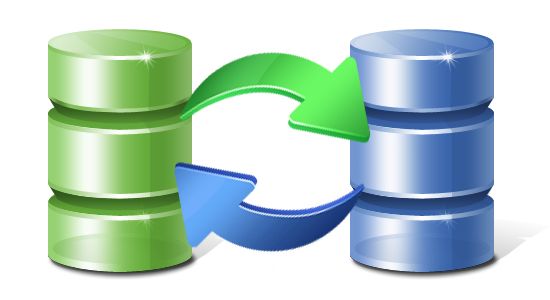
Синхронизация данных между программами "1С:Зарплата и управление персоналом 8" (ЗУП) и "1С:Бухгалтерия 8" - это двусторонний обмен, который достаточно настроить только один раз. Имеется возможность настроить синхронизацию данных по заданному расписанию, не исключая при этом принудительный обмен. При синхронизации передаются те документы и справочные данные, которые используются в программе и были изменены или добавлены в другой программе.
Перечень синхронизируемых данных:
- регламентированная отчетность;
- ведомости на выплату зарплаты;
- задепонированная зарплата;
- получение и выплата займов сотрудниками;
- отражение зарплаты в бухгалтерском учете;
- начисление оценочных обязательств по отпускам;
- элементы справочников, задействованные в передаваемых документах.
В основном данные передаются из ЗУПа в Бухгалтерию. Например, составленный в ЗУПе документ "Отражение зарплаты в бухучете", который заполняется на основании сведений о начислении заработной платы и страховых взносов в выбранном месяце, передается в Бухгалтерию для отражения начислений заработной платы и страховых взносов в бухгалтерском учете организации.
Настройка синхронизации между 1С:ЗУП и 1С:Бухгалтерия
Внимание! Произвести настройку синхронизации данных можно либо в "1С:ЗУП 8", либо в "1С:Бухгалтерия 8" (одновременно в двух программах этого делать не нужно!). Настройка синхронизации доступна только пользователю с ролью Администратор
Для настройки синхронизации в "1С:ЗУП 8" перейдите в раздел Администрирование - Синхронизация данных:

Обратите внимание, данный флажок должен быть также установлен в "1С:Бухгалтерия 8" . Если установить флажок Даты запрета загрузки и нажать на ссылку Настроить, можно установить дату, до которой документы в данную программу при синхронизации передаваться не будут.
Выберите ссылку Настройка синхронизация данных и выберите приложения для синхронизации:

Далее откроется окно мастера настройки синхронизации, в котором описаны правила синхронизации данных:

Если указанные в окне мастера правила синхронизации менять не требуется, следует нажать кнопку "Далее". А если правила синхронизации требуется поменять, нужно перейти по гиперссылке "Изменить правила синхронизации данных". В этом окне можно указать, данные каких организаций участвуют в обмене, следует ли выгружать данные для формирования проводок с детализацией по сотрудникам, задать начальную дату обмена, загрузить свои правила обмена. После задания правил обмена следует нажать кнопку "Записать и закрыть", чтобы сохранить изменения. И затем нажать кнопку "Далее".
После этого начнется процесс синхронизации данных. На первом этапе будут определены правила сопоставления данных программ.

Спустя некоторое время будет выведено окно с результатами сопоставления данных программ.

При необходимости можно нажать кнопку "Выполнить сопоставление и задать вручную правила сопоставления данных программ".

После этого сервис будет автоматически, по заданному расписанию, выполнять синхронизацию выбранных приложений.
Синхронизация между программами 1С:Зарплата и управление персоналом 8 (ЗУП) и 1С:Бухгалтерия 8 (БП) предназначена для автоматического переноса данных. Прежде чем выполнить настройку синхронизации и произвести первую синхронизацию, настоятельно рекомендуется создать резервные копии баз, в которых будет настроена синхронизация. Создать резервные копии баз можно в личном кабинете в разделе Сохранение и восстановление баз по инструкции.
Этап 1. Настройка параметров подключения
Настройка в Зарплате и управлении персоналом
Шаг 1.1 Заходим в программу и открываем вкладку Администрирование - Синхронизация данных.

Шаг 1.2 Указываем префикс информационной базы, ставим галку Синхронизация данных (необходимы права администратора в обеих конфигурациях), переходим в Настройки синхронизации данных.

Шаг 1.3 Нажимаем на кнопку Новая синхронизация данных и выбираем 1С:Бухгалтерия предприятия, ред. 3.0.

Шаг 1.4. Рассмотрим два способа для настройки параметров подключения: Подключение по ftp и Подключение к другой базе через Интернет.
1 способ: Подключение по ftp (рекомендуем)
В первую очередь необходимо проверить настройку в личном кабинете на сайте. Открываем вкладку Обзор, далее переходим на раскрывающую вкладку под вашими базами - Дополнительные опции, находим строку FTP-доступ, нажимаем на кнопку Настроить.

В открывшемся окне необходимо проверить, что установлена галочка Доступ к опции напротив пользователя. Если галочки нет, ее нужно установить, и дождаться когда подключится доступ, по времени это произойдет примерно через 10-15 минут.

После этого переходим в программу 1С для настройки параметров подключения:
- нажимаем Настроить параметры подключения;

- в окне настройки подключения выбираем Синхронизация данных через файл, без подключения к другой программе, нажимаем кнопку Далее;

- в следующем окне открываем вкладку Синхронизация данных через каталог на FTP-сервере, оставляем только те галочки, которые указаны на скриншоте ниже. В поле адрес каталога указываем ссылку на каталог ftp (данная ссылка расположена в личном кабинете пользователя с правами администратора, раздел Обзор, вкладка Дополнительные опции, FTP-доступ). В поле Пользователь и Пароль необходимо указать логин и пароль от личного кабинета, нажимаем кнопку Далее;

- появится окно проверки параметров передачи данных;

- проверяем префиксы баз, если их нет - необходимо указать. В разделе прочее необходимо сохранить файл настроек подключения на компьютер, для этого нажимаем на три точки, выбираем папку на компьютере, в которую будет сохранен файл, и пишем имя файла, например, обмен;


- настройка подключения в программе завершена, нажимаем кнопку Готово.

2 способ: Подключение к другой базе через Интернет
Перед началом настройки данного типа подключения, необходимо отключить двухфакторную авторизацию на всех базах участвующих в обмене:


- в программе нажимаем Настроить параметры подключения;

- выбираем пункт Подключение к другой программе через Интернет и нажимаем кнопку Далее;



- появится окно проверки параметров подключения;

- после успешной проверки параметров подключения, указываем префикс, который будет использовать программа 1С:Зарплата и управление персоналом для документов конфигурации Бухгалтерия предприятия;


- настройка подключения к 1С:Бухгалтерия предприятия, ред. 3.0 завершена;

Настройка в Бухгалтерии предприятия 3.0
Если выбрали первый способ - Подключение по ftp
- открываем раздел Администрирование – Синхронизация данных. Нажимаем на кнопку Новая синхронизация данных и выбираем 1С:Зарплата и управление персоналом 3.1

-
нажимаем Настроить параметры подключения;


- все данные, которые были ранее сохранены в файл, заполнятся автоматически. Нажимаем кнопку Далее;

- выполняется проверка параметров передачи данных;

- проверяем наименование баз и их префиксы, нажимаем кнопку Далее;


- настройка подключения к 1С: Зарплата и управление персоналом, ред. 3 завершена. Далее переходим к этапу № 2 Настройка правил отправки и получения данных.

Если выбрали второй способ - Подключение к другой базе через Интернет
Открываем раздел Администрирование – Синхронизация данных. Там уже будет присутствовать синхронизация с 1С:Зарплатой и управлением персоналом, открываем её двойным кликом. Далее переходим к этапу № 2 Настройка правил отправки и получения данных.

Этап 2. Настройка правил отправки и получения данных
Настройка в Зарплате и управлении персоналом

Шаг 2.2 В открывшемся окне указываем Дату начала использования обмена (Дата, с которой создаваемые в ЗУП документы будут передаваться в Бухгалтерию), нажимаем кнопку Далее.

Шаг 2.3 выбираем способы детализации и состав организаций, по которым будет выполняться синхронизация, нажимаем кнопку Далее.

Шаг 2.4 Необходимо указать: сводно или детализировано по сотрудникам будет выгружаться информация, нажимаем кнопку Далее.

Настройка в конфигурации 1С: Зарплата и управление персоналом, ред. 3 завершена, нажимаем кнопку Готово.

Настройка в Бухгалтерии предприятия 3.0
Шаг 2.1 Открываем раздел Настройки правила отправки и получения данных.

Шаг 2.2 Выбираем дату, с которой документы из БП будут отправляться в ЗУП, нажимаем кнопку Далее.

Шаг 2.3 В следующем окне выбираем по каким организациям будет выполнятся синхронизация, нажимаем Далее.

Шаг 2.4 Выбираем способы детализации, нажимаем кнопку Далее.

Настройка в конфигурации 1С:Бухгалтерия предприятия, ред. 3.0 завершена, нажимаем на кнопку Готово.

Этап 3. Сопоставление и загрузка данных
Настройка в Зарплате и управлении персоналом
Шаг 3.1 Выбираем Выполнить сопоставление и загрузку данных.

Начинается процесс анализа полученных данных, который может занять несколько минут.

Шаг 3.2 По окончании анализа выдается список объектов, по которым обнаружены несоответствия (различные данные в конфигурациях). Такие данные будут помечены кружком с буквой i. Двойным щелчком заходим в такую строку и проверяем состав данных.

Если сопоставить не все данные, то может произойти задвоение элементов.

Шаг 3.3 После того, как все данные будут сопоставлены, начинается синхронизация данных между программами.

Если в процессе синхронизации не выявлено ошибок, то появится окно о завершении. Нажимаем кнопку Готово и переходим к начальной выгрузки данных.

Шаг 3.4 Открываем раздел Выполнить начальную выгрузку данных.

Появится окно выгрузки данных для сопоставления.

После успешной выгрузке необходимо перейти в программу 1С:Бухгалтерия предприятия, ред. 3.0 и аналогично выполнить сопоставление и загрузку данных.

Настройка синхронизации между 1С:Бухгалтерия предприятия и 1С:Зарплата и управления персоналом завершена.
В старых версиях 1С настройка синхронизации и обмена данными между конфигурациями была задачей для программиста. Современные решения позволяют пользователю любого уровня настроить выгрузку данных из одной программы 1С 8.3 в другую. Например, выгрузка данных из программы 1С:Зарплата и управление персоналом 8 в 1С:Бухгалтерию 8 может осуществляться автоматически по расписанию после несложной настройки. Аналогично обмен данными настраивается в других конфигурациях.
В данном примере мы рассмотрим вариант настройки синхронизации между 1С:ЗУП 3.1 и 1С:Бухгалтерией 3.0. Поскольку основной учет ведется в бухгалтерской программе, необходимо настроить выгрузку данных о зарплате и кадрах из 1С:ЗУП 3.1. Настройка осуществляется из раздела Администрирование, пункт Синхронизация данных.
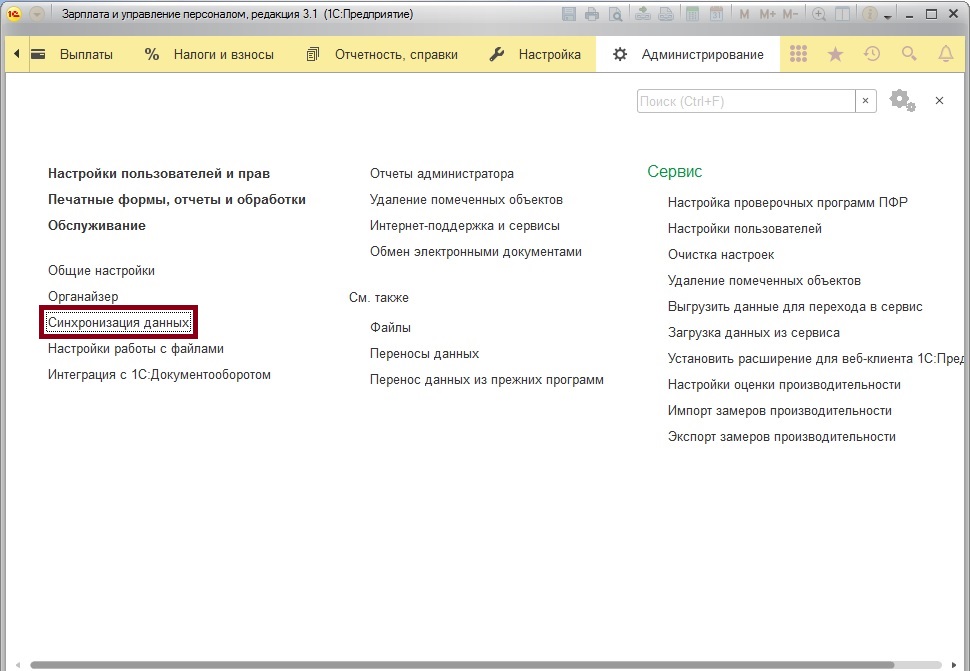
Вы попадете в основное окно настройки обмена данными в 1С:ЗУП 8. Проследите, что галочка Синхронизация данных активна и заполнен префикс информационной базы (префикс может быть произвольным). Также рекомендуем осуществить аналогичные действия в программе 1С:Бухгалтерия 8, чтобы избежать ошибок в дальнейшем (префикс должен отличаться). Далее нажмите Настройки синхронизации данных, чтобы настроить выгрузку данных из учетной программы 1С:ЗУП в 1С:Бухгалтерию.
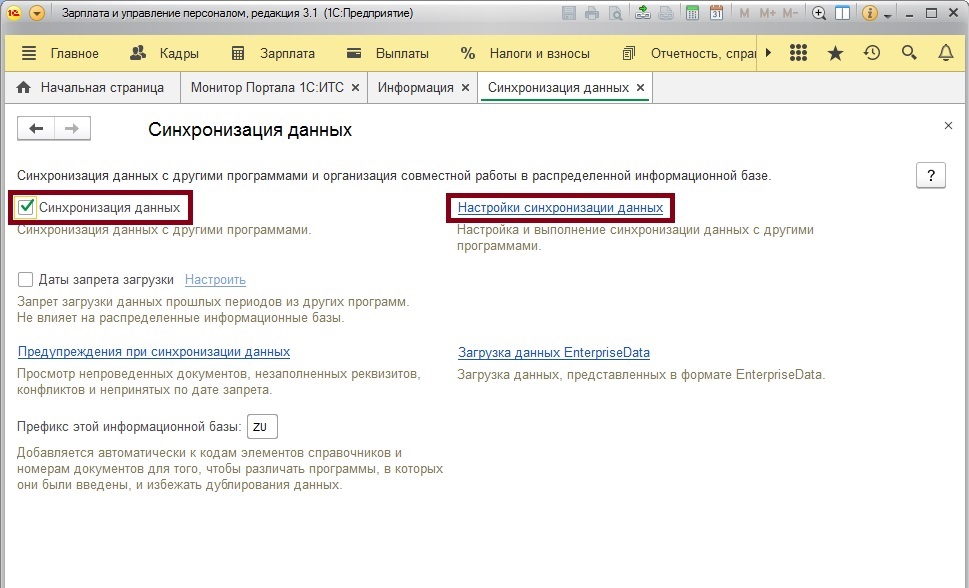
В следующем окне можно создавать и изменять настроенные синхронизации. В данном случае мы еще не настроили ни одного обмена, поэтому нажимаем кнопку Новая синхронизация данных.
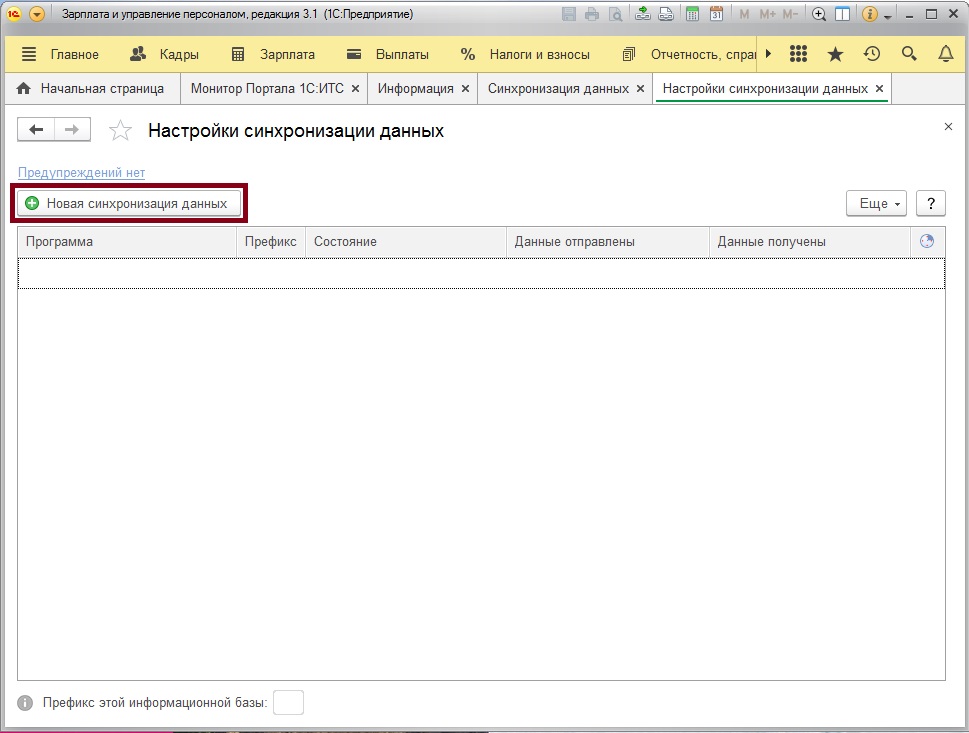
Далее программа 1С предложит выбрать вариант обмена – указать программу, в которой вы ведете бухгалтерский учет, чтобы установить с ней связь, либо настроить более сложные варианты синхронизации с другими программами или распределенными базами данных. В данном случае нам настроить настроить выгрузку данных в программу Бухгалтерия предприятия, ред. 3.
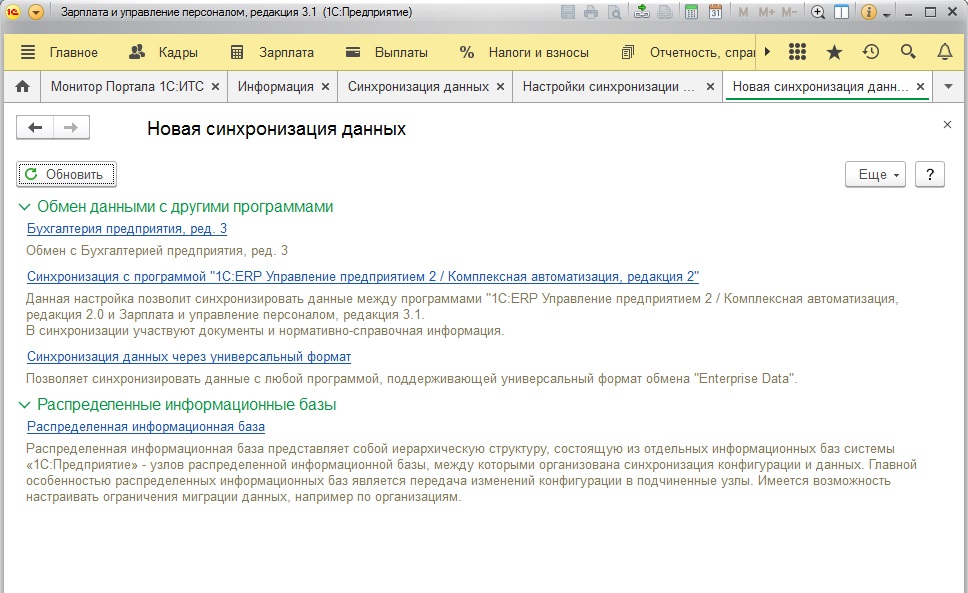
Далее настроим параметры подключения. В следующем шаге нам нужно будет указать расположение базы данных, с которой устанавливается обмен данными.
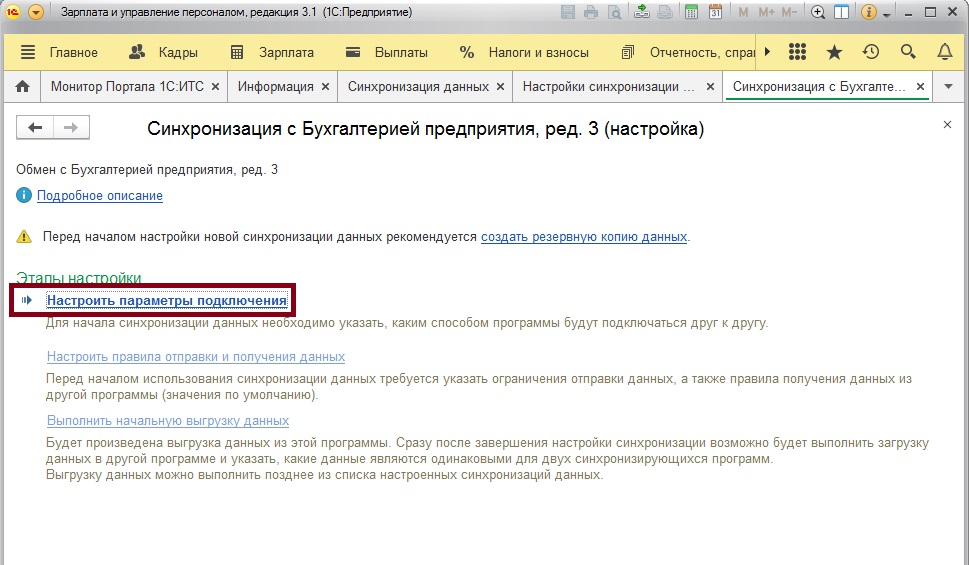
База 1С:Бухгалтерия 8, в которую вы хотите настроить выгрузку данных, как правило, может размещаться:
- На этом же компьютере или в локальной сети – самый распространенный вариант
- На сервере 1С:Предприятия
- В другой сети с подключением через Интернет
В первых двух вариантах выбираем пункт Подключение к другой программе на этом компьютере или по локальной сети. В третьем варианте – Подключение к другой программе через Интернет.
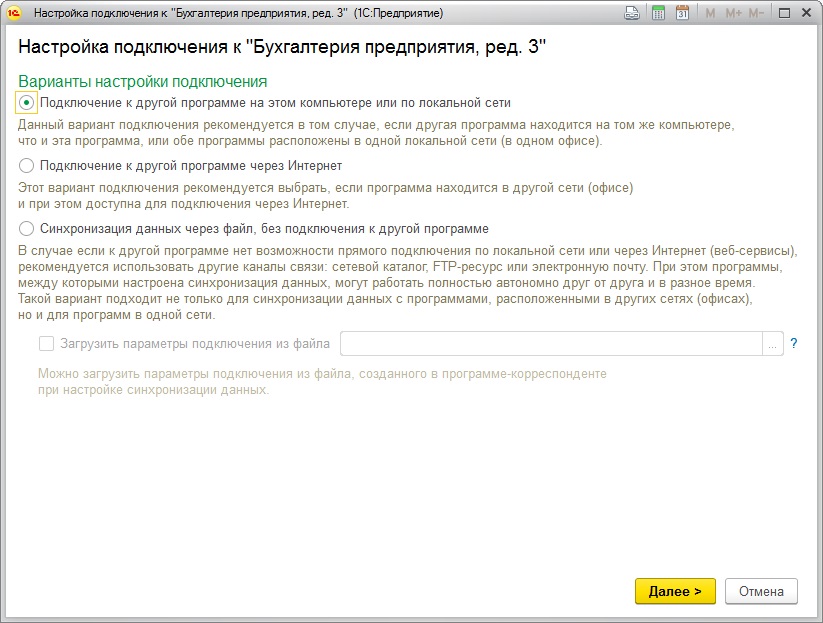
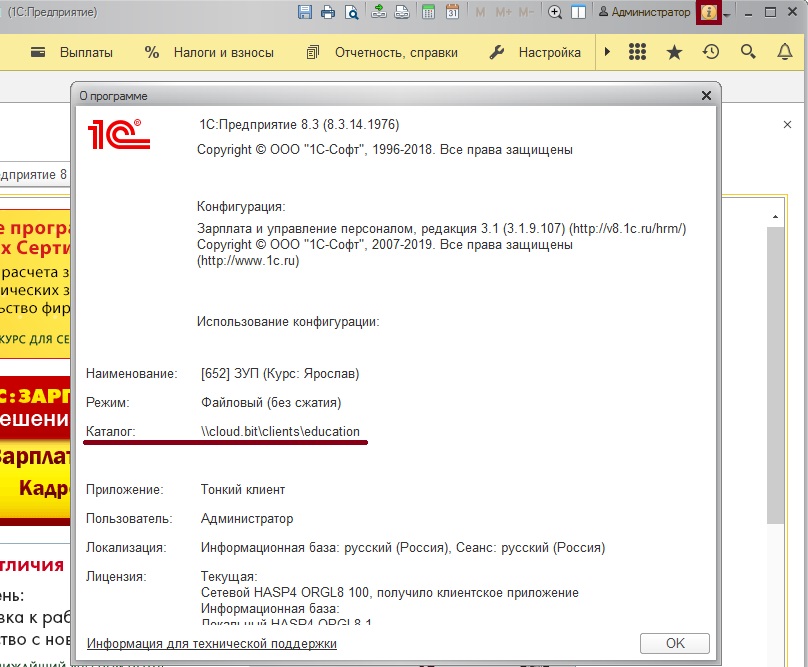
Другой вариант уточнить расположения базы данных – через стартовое окно запуска программы 1С. При выборе информационной базы нажмите Изменить, в открывшемся окне вы увидите расположение базы в любом из трех перечисленных выше вариантов.
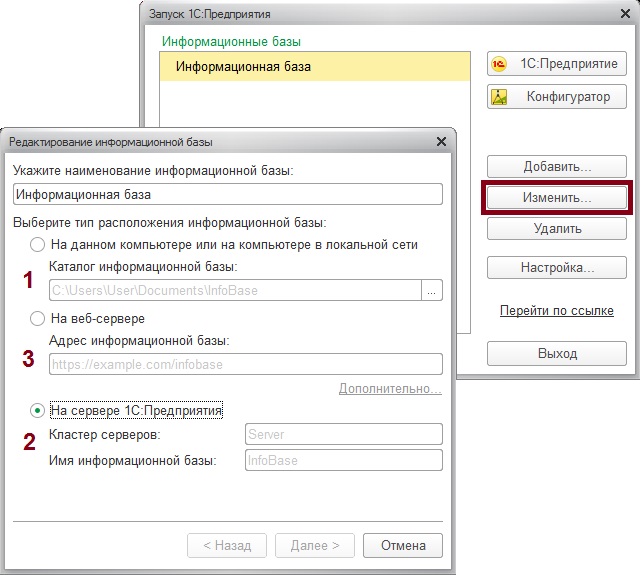
На следующем шаге введем расположение базы, которое мы выяснили заранее. Также введем наши учетные данных для входа в программу 1С:Бухгалтерия 8.
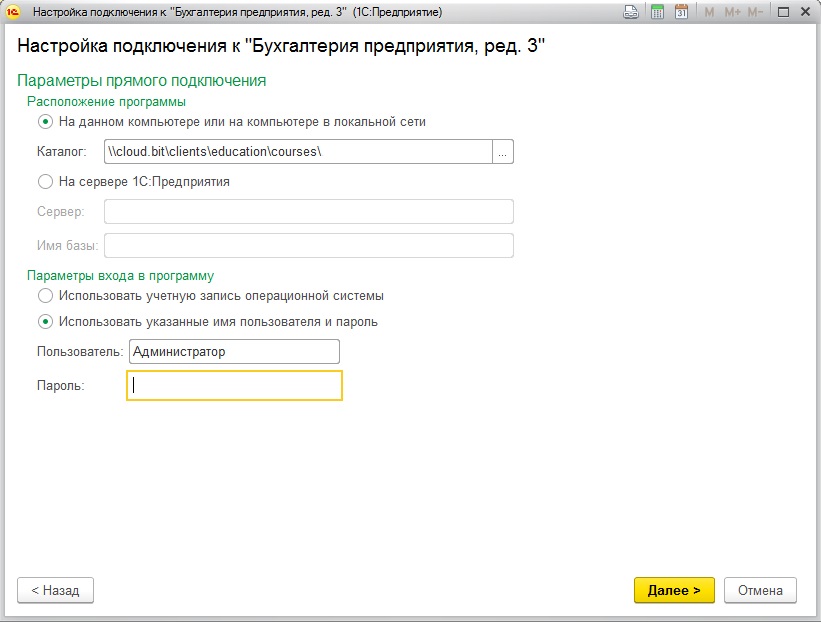
Теперь программа осуществит попытку подключения для проверки правильности настройки и введенных данных. Если проверка прошла успешно, программа предложит вам создать резервную копию.
После создания резервной копии вы сможете закончить настройку выгрузки данных и указать правила обмена. Вы сможете выбрать какая именно информация должна выгружаться, по какой организации, с каким уровнем детализации и начиная с какого периода. Для этого нажмите кнопку Изменить правила выгрузки.
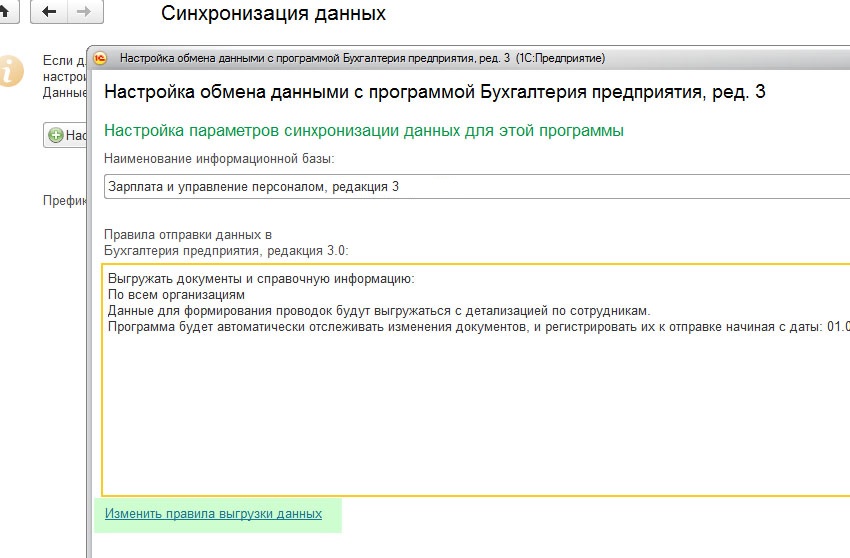
Здесь же следует настроить расписание выгрузки – например 2 раза в месяц в соответствии с графиком выплаты зарплат. Помимо этого рекомендуем провести первую синхронизацию прямо сейчас, при этом программа осуществит проверку и сопоставление данных в обеих базах и предложит вам проконтролировать результаты.
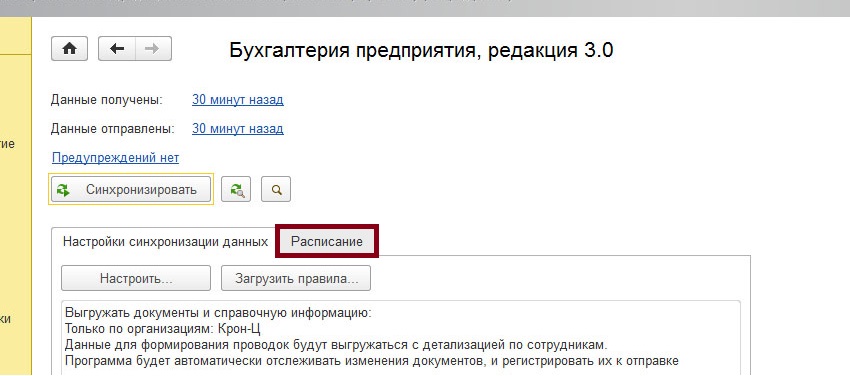
Когда настройка завершена, синхронизация будет происходить в соответствии с установленным расписанием. Также можно запустить внеочередную синхронизацию из этого же окна настройки обмена данными.
Читайте также:


